OData-feed
Sammendrag
| Element | Bekrivelse |
|---|---|
| Utgivelsestilstand | Generell tilgjengelighet |
| Produkter | Excel Power BI (semantiske modeller) Power BI (dataflyter) Stoff (Dataflyt gen2) Power Apps (dataflyter) Dynamics 365 Customer Insights Analysis Services |
| Godkjenningstyper som støttes | Anonym Windows (krever gateway) Grunnleggende (krever gateway) Nett-API Organisasjonskonto |
| Funksjonsreferansedokumentasjon | OData.Feed, ODataOmitValues.Nulls |
Merk
Noen funksjoner kan være til stede i ett produkt, men ikke andre på grunn av distribusjonsplaner og vertsspesifikke funksjoner.
Funksjoner som støttes
- Grunnleggende
- Avansert
- NETTADRESSEdeler
- Åpne typekolonner
- Velg relaterte tabeller
Merk
Microsoft Graph støttes ikke. Mer informasjon: Mangel på støtte for Microsoft Graph i Power Query
Laste inn data fra en OData-feed i Power Query Desktop
Slik laster du inn data fra en OData-feed i Power Query Desktop:
Velg OData - eller OData-feed i hent dataopplevelsen. Hent dataopplevelsen i Power Query Desktop varierer mellom apper. Hvis du vil ha mer informasjon om Power Query Desktop, kan du få dataopplevelse for appen din ved å gå til Hvor for å hente data.
Velg Grunnleggende-knappen, og skriv inn en URL-adresse i tekstboksen. Denne URL-adressen må være roten til OData-tjenesten du vil koble til. Skriv for eksempel inn
http://services.odata.org/V4/northwind/northwind.svc/. Velg deretter OK.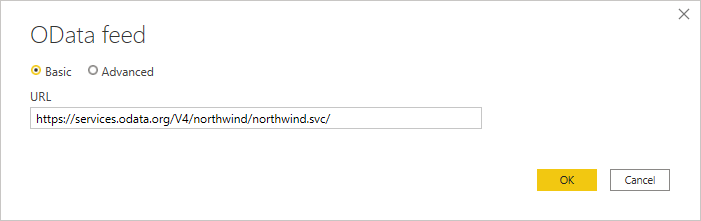
Hvis URL-adressen du angir, er ugyldig, vises et
 advarselsikon ved siden av tekstboksen for nettadressen.
advarselsikon ved siden av tekstboksen for nettadressen.Hvis dette er første gang du kobler til ved hjelp av OData-feeden, velger du godkjenningstypen, skriver inn legitimasjonen (om nødvendig) og velger nivået du vil bruke godkjenningsinnstillingene på. Velg deretter Koble til.
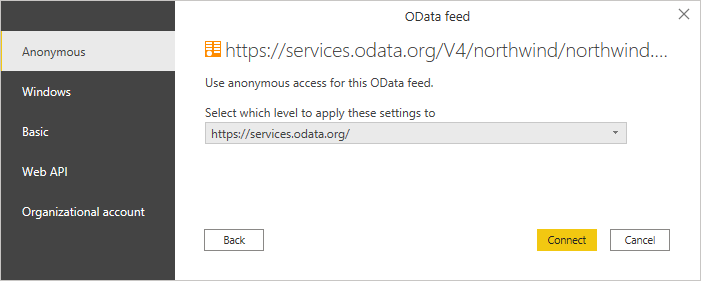
I dialogboksen Navigator kan du velge en tabell, og deretter transformere dataene i Power Query-redigering ved å velge Transformer data eller laste inn dataene ved å velge Last inn.
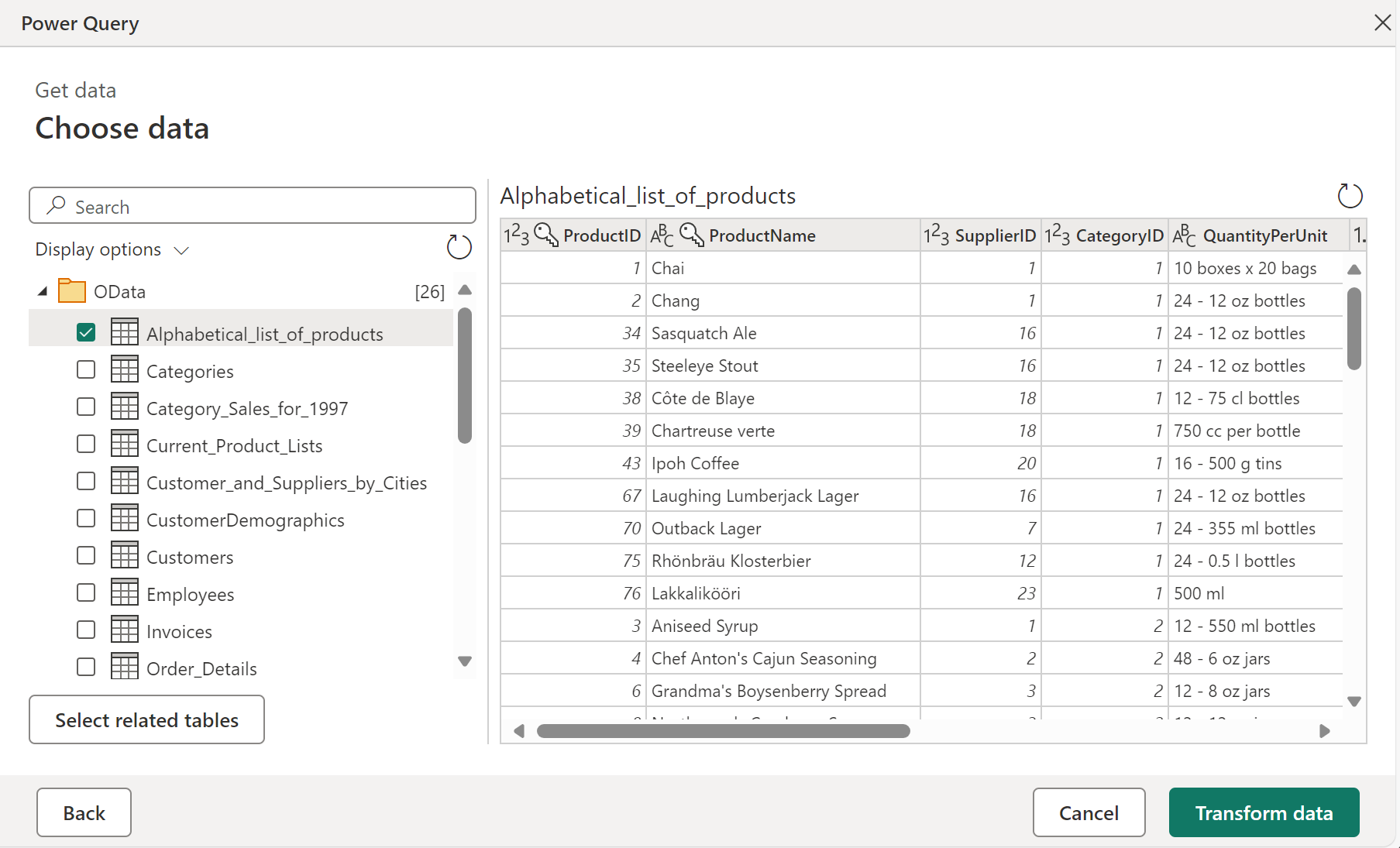
Hvis du har flere tabeller som har en direkte relasjon til én eller flere av de allerede valgte tabellene, kan du velge Velg relaterte tabeller . Når du gjør dette, importeres også alle tabeller som har en direkte relasjon til én eller flere av de allerede valgte tabellene.
Laste inn data fra en OData-feed i Power Query Online
Slik laster du inn data fra en OData-feed i Power Query Online:
Velg alternativet OData- eller OData-feed i hent dataopplevelsen. Ulike apper har ulike måter å få tilgang til Power Query Online på for å få dataopplevelse. Hvis du vil ha mer informasjon om hvordan du får tilgang til Power Query Online, kan du få dataopplevelse fra appen din ved å gå til Hvor for å hente data.
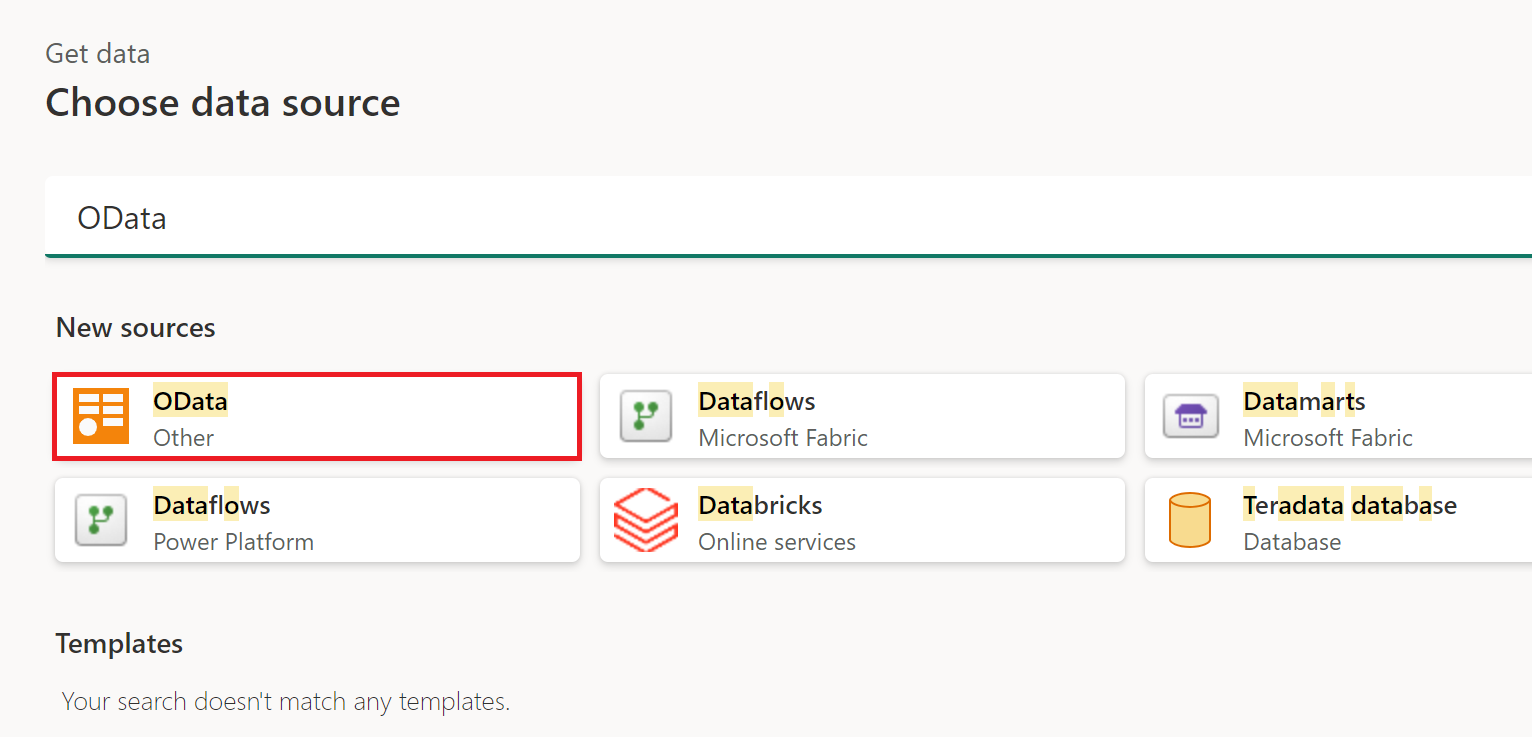
Skriv inn en NETTADRESSE i tekstboksen i dialogboksen OData som vises.
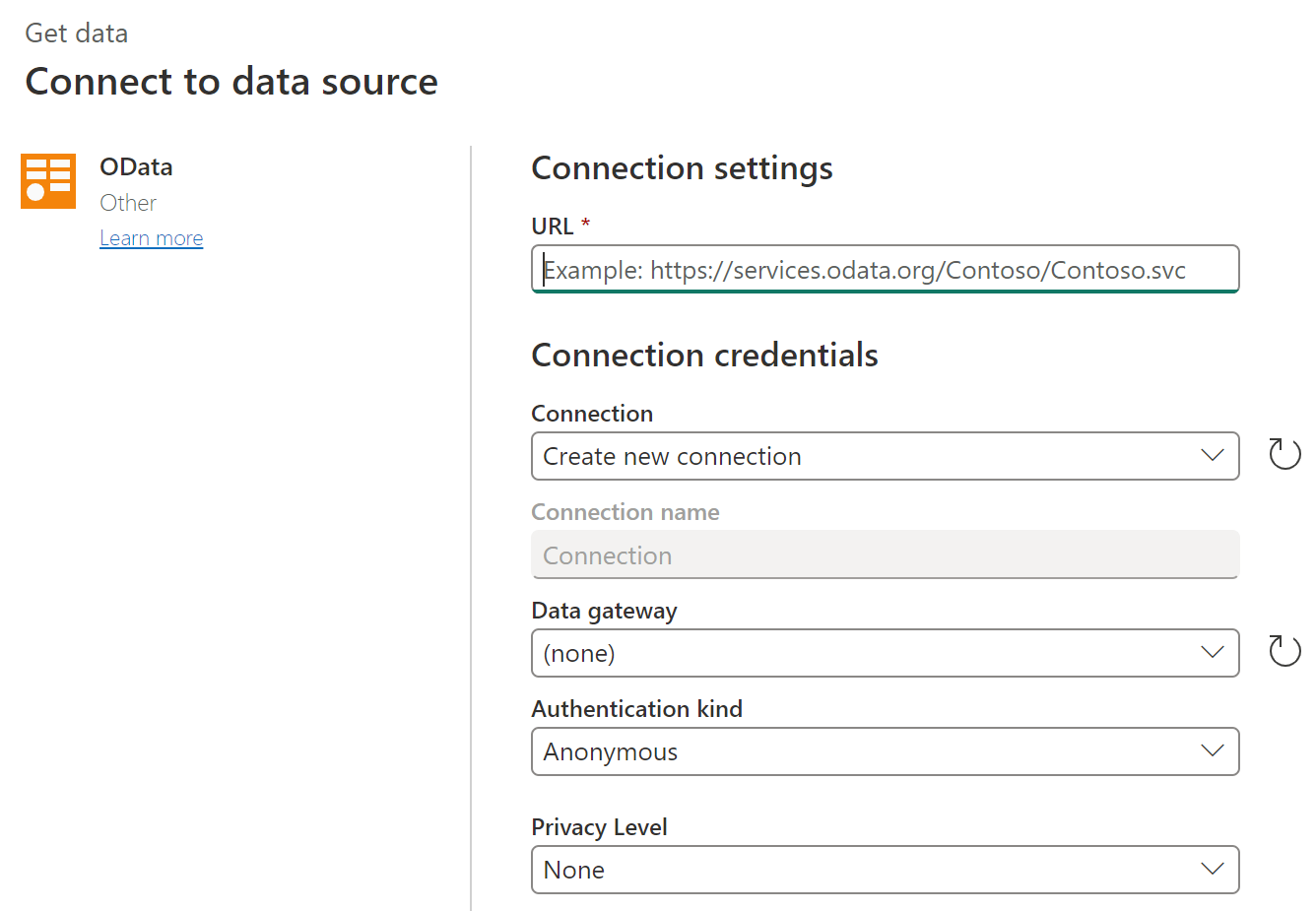
Hvis dette er første gang du kobler til ved hjelp av OData-feeden, velger du godkjenningstype og skriver inn legitimasjonen (om nødvendig). Velg deretter Neste.
Fra dialogboksen Navigator kan du velge en tabell, og deretter transformere dataene i Power Query-redigering ved å velge Transformer data.
Hvis du har flere tabeller som har en direkte relasjon til én eller flere av de allerede valgte tabellene, kan du velge Velg relaterte tabeller . Når du gjør dette, importeres også alle tabeller som har en direkte relasjon til én eller flere av de allerede valgte tabellene.
Koble til til Microsoft Graph
Koble til til Rest-API-er for Microsoft Graph fra Power Query anbefales ikke eller støttes ikke. Mer informasjon: Mangel på støtte for Microsoft Graph i Power Query
Kjente problemer og begrensninger
Føyer sammen
På grunn av arkitekturen til OData og andre nettkoblinger kan sammenføyninger være ikke-fungerende. Selv om du har mulighet til å bruke navigasjonskolonner når du slår sammen mellom tabeller fra en OData-kilde, har du ikke dette alternativet når du slår sammen med ikke-Odata-kilder.
Hvis du ser ytelsesproblemer når du slår sammen en OData-kilde, bør du bruke Table.Buffer på OData-spørringen i det avanserte redigeringsprogrammet, før du slår sammen dataene.
Test Koble til ion-problemer
I tilfeller der du sender inn en NETTADRESSE til OData-koblingen som ikke bare er tjenesteroten (for eksempel hvis du har et filter på nettadressen), bør du velge Hopp over test Koble til ion når du konfigurerer oppdatering i tjenesten.
Når du angir legitimasjon for en OData-tjeneste i Power Bi-tjeneste (for eksempel etter at du har publisert en PBIX som bruker OData.Feed), vil Power Bi-tjeneste teste legitimasjonen, men ignorerer eventuelle spørringsalternativer som ble angitt i M-spørringen. Disse spørringsalternativene kan ha blitt angitt direkte i formelen (for eksempel ved hjelp av formellinjen eller avansert redigeringsprogram), eller kan ha blitt lagt til av redigeringsprogrammet for Power Query som standard. Du finner den fullstendige listen over disse spørringsalternativene i OData.Feed.
Godkjenning til vilkårlige tjenester
Noen tjenester støtter muligheten for OData-koblingen til å godkjenne med OAuth/Microsoft Entra ID-godkjenning utenfor boksen. Dette vil imidlertid ikke fungere i de fleste tilfeller.
Når du prøver å godkjenne, hvis følgende feil oppstår:
We were unable to connect because this credential type isn’t supported for this resource. Please choose another credential type.
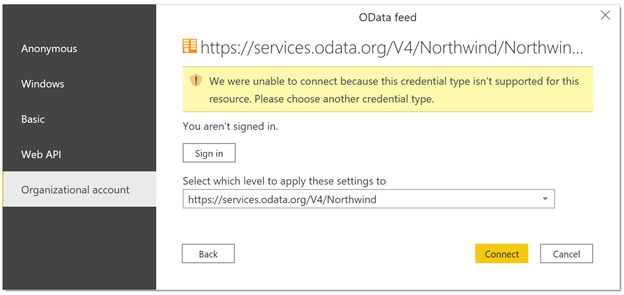
Kontakt eieren av tjenesten. De må enten endre godkjenningskonfigurasjonen eller bygge en egendefinert kobling.
Maksimal lengde på URL-adresse
Hvis du bruker OData-feedkoblingen til å koble til en SharePoint-liste, SharePoint Online-liste eller Project Online, er maksimal url-lengde for disse tilkoblingene omtrent 2100 tegn. Hvis du overskrider tegngrensen, resulterer det i en 401-feil. Denne maksimale URL-adresselengden er bygget i SharePoint-fronten og kan ikke endres.
Hvis du vil komme deg rundt denne begrensningen, starter du med det primære OData-endepunktet og navigerer og filtrerer i Power Query. Power Query filtrerer denne URL-adressen lokalt når nettadressen er for lang til at SharePoint skal håndteres. Start for eksempel med:
OData.Feed("https://contoso.sharepoint.com/teams/sales/_api/ProjectData")
i stedet for
OData.Feed("https://contoso.sharepoint.com/teams/sales/_api/ProjectData/Projects?select=_x0031_MetricName...etc...")